在购买BLUEHOST空间的时候,它会免费赠送一个域名给你使用一年,一年之后需要交费,但是费用非常贵,高达15USD/年以上;另外,我一直建议域名,邮箱,空间三者不在同一个家购买的,基于以上两点考虑,我今天把Bluehost域名转出(域名迁移)到Namesilo流程写出来,供大家参考。下面是如何转出bluehost的域名到namesilo?
注:为什么要选择namesilo平台?
1)namesilo上价格便宜,只需要8USD左右一年
2)namesilo支付方式多种多样,包括支付宝,paypal,信用卡等
3)namesilo还提供免费的域名隐私保护,这也相当于优惠了2-3USD一年,因为其他的平台上面,如godaddy,bluehost等都是要收费域名隐私费用的!
1 . 解锁BLUEHOST域名并获取转出码(EPP CODE)
进入BLUEHOST后台-Domains-domain list下面,在你想要转出的域名前面打勾,在右侧即可出现相关的设置菜单,点击LOCK,在下面的内容中点击unlock your domain把域名解锁;
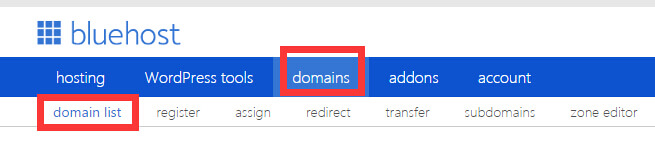
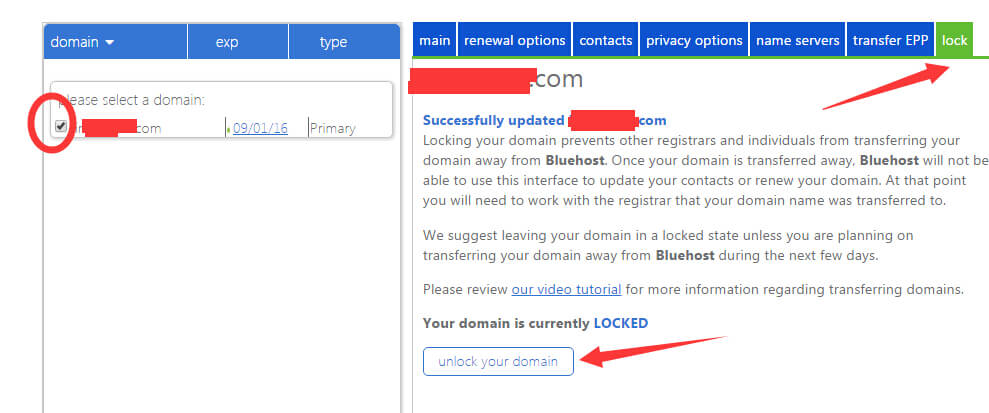
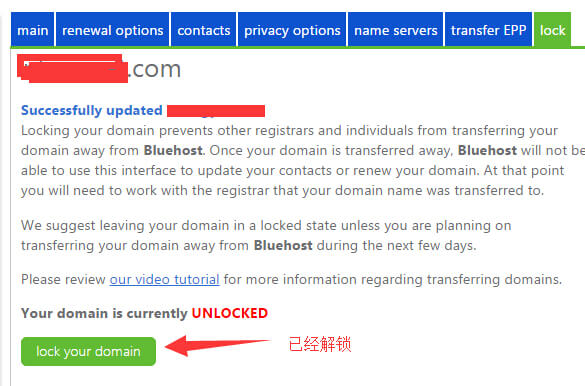
然后点击TRANSFER EPP,就可以查看到EPP CODE了,选择并复制
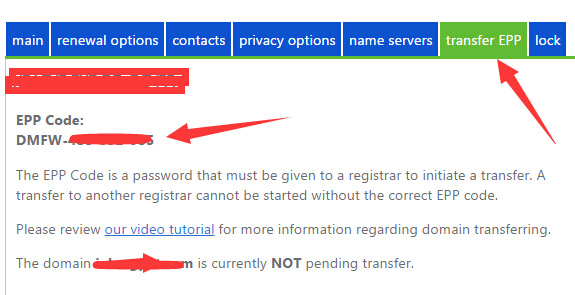
2 . 在NAMESILO上申请转入域名并预付一年的域名费用
接着到namesilo官网 注册并Login,点击顶部菜单上的transfer,会跳转到转入域名的页面,然后在搜索框里面输入你要转入的域名,并点击SEARCH
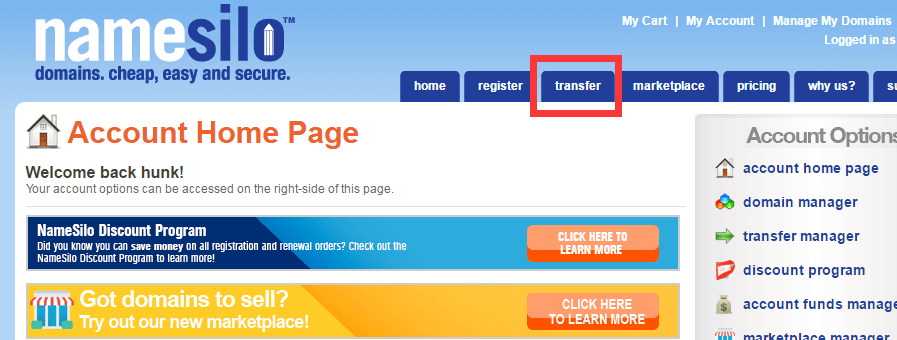
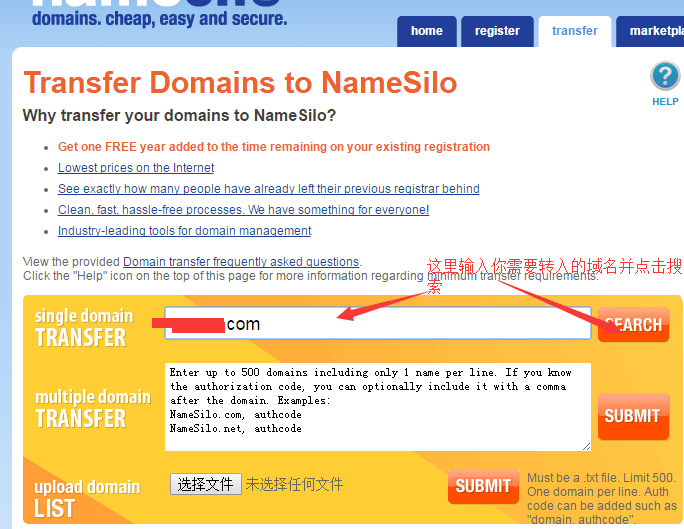
接着会出来域名转入的页面,这个时候你需要将BLUEHOST的EPP CODE粘贴到AUTHORIZATION CODE这个框里面,并点击TRANSFER THIS DOMAIN
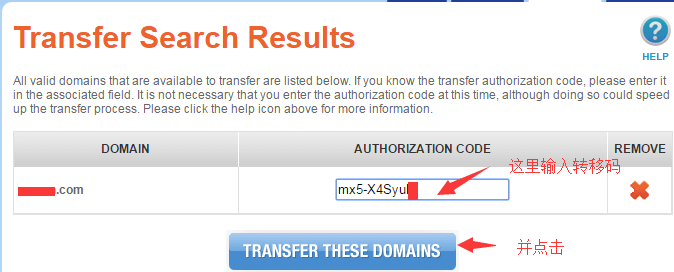
接着跳转到结算的页面,因为你转入的域名必须要在namesilo续费一年,费用只要8.39USD一年,比Bluehost便宜一半。在CONFIGURATION OPTIONS那里设置是否自动续费和是否使用隐私保护,并在promotion code那里输入hunk,可以优惠1USD,最后点击CONTINUE进行付款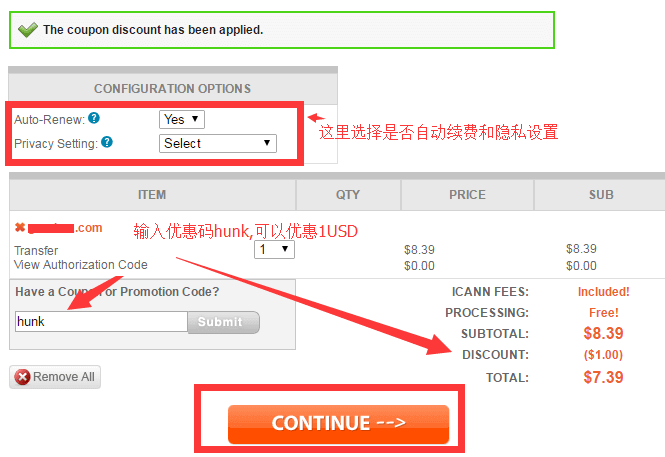
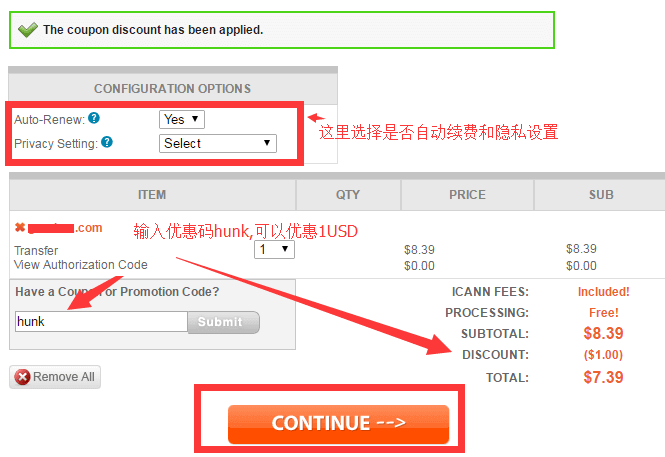
NAMESILO的付款方式很多,支付宝,VISA,PAYPAL等常用的都支持,付款完毕后在namesilo页右侧点击transfer manager可以查看转入域名的状态
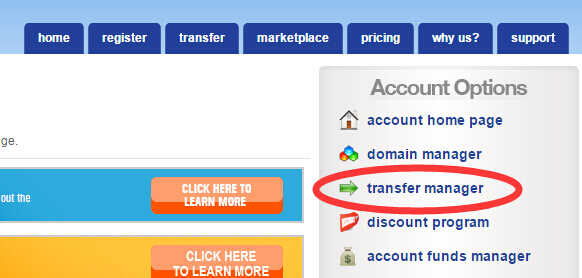
3 . 邮件确认转出并在BLUEHOST后台确认转出
付款完成后,NAMESILO会发一个确认邮件到你的BLUEHOST空间的注册邮箱,等待30分钟,如果没有收到,点击状态后面的RESEND ADMIN EMAIL重发一次。

点击邮件中的链接,会跳转到confirm domain transfer页面,点击SUBMIT完成确认,随后你会收到个确认转出的邮件。
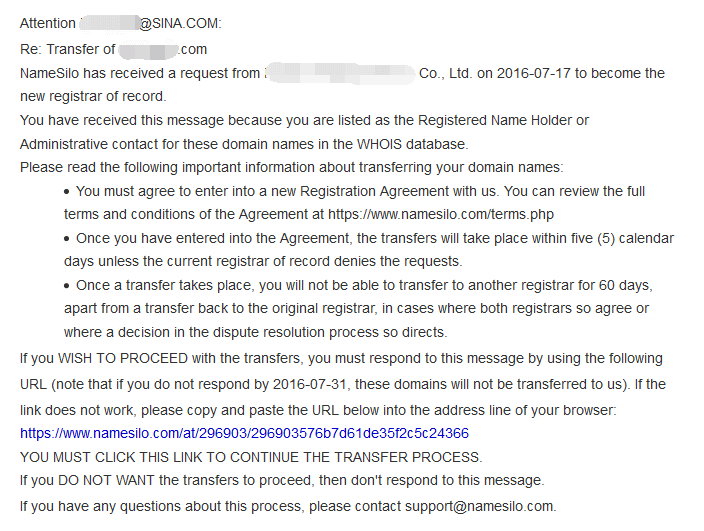
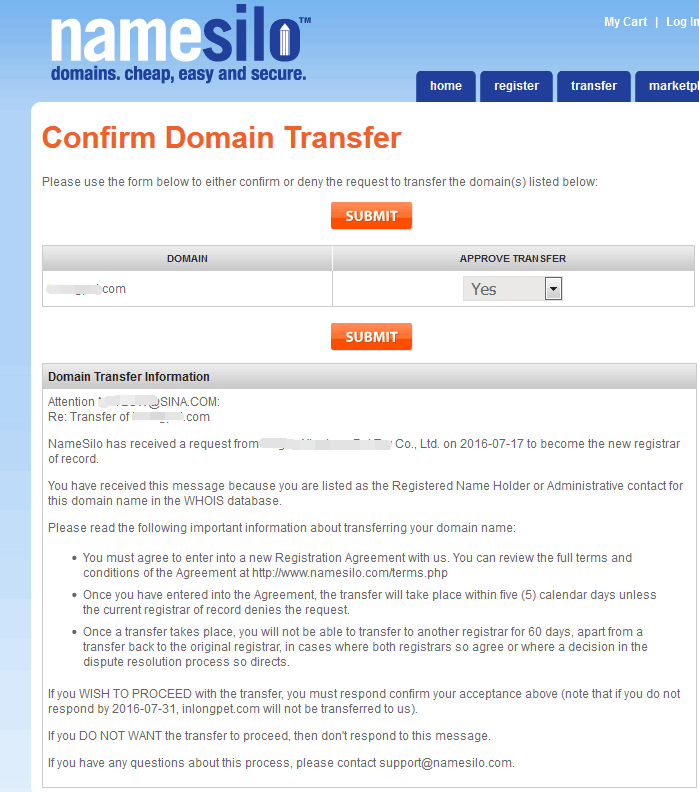
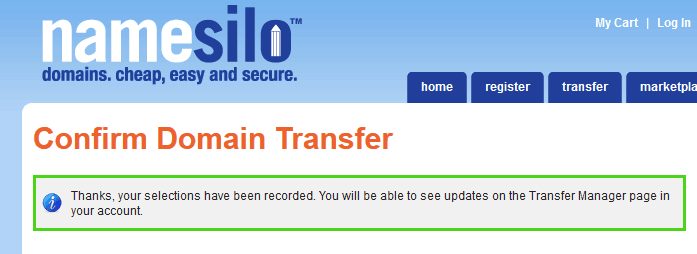
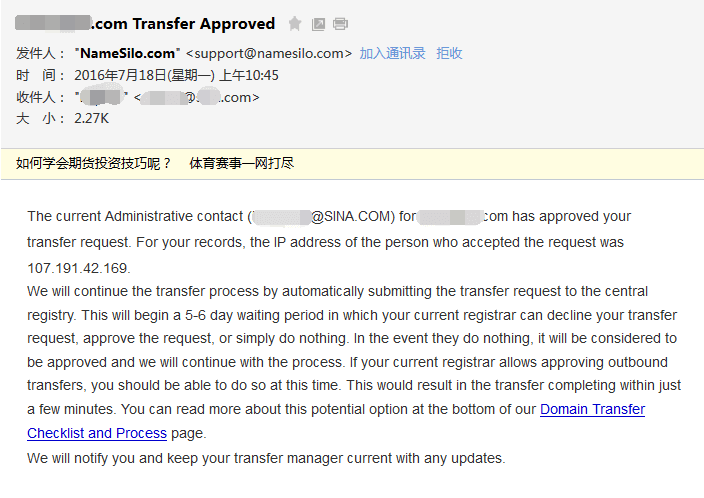
然后回到BLUEHOST后台-DOMAINS-DOMAIN LIST,选择你要转出的域名,点击右侧的TRANSFER EPP,并点击下面的click here to approve the transfer, 即可完成。
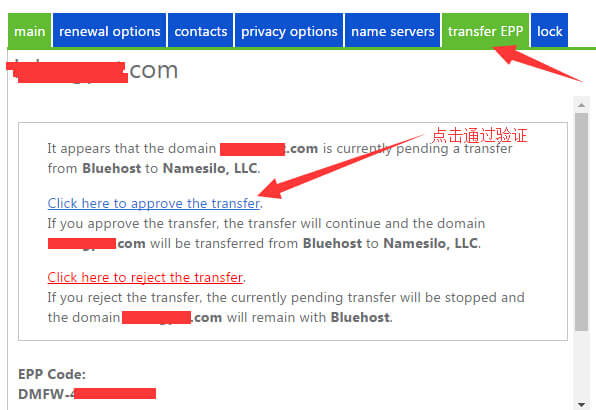
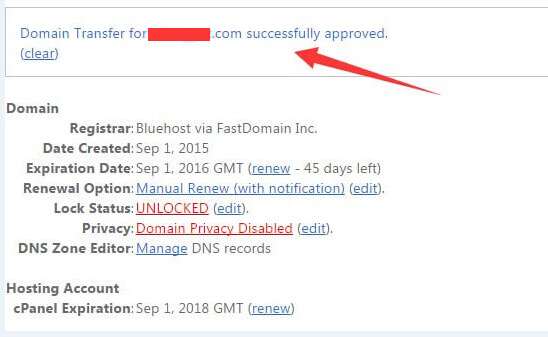
然后等待一段时间,就会收到BLUEHOST的确认转出邮件和NAMESILO的转出成功邮件了!至此BLUEHOST域名转到NAMESILO成功!
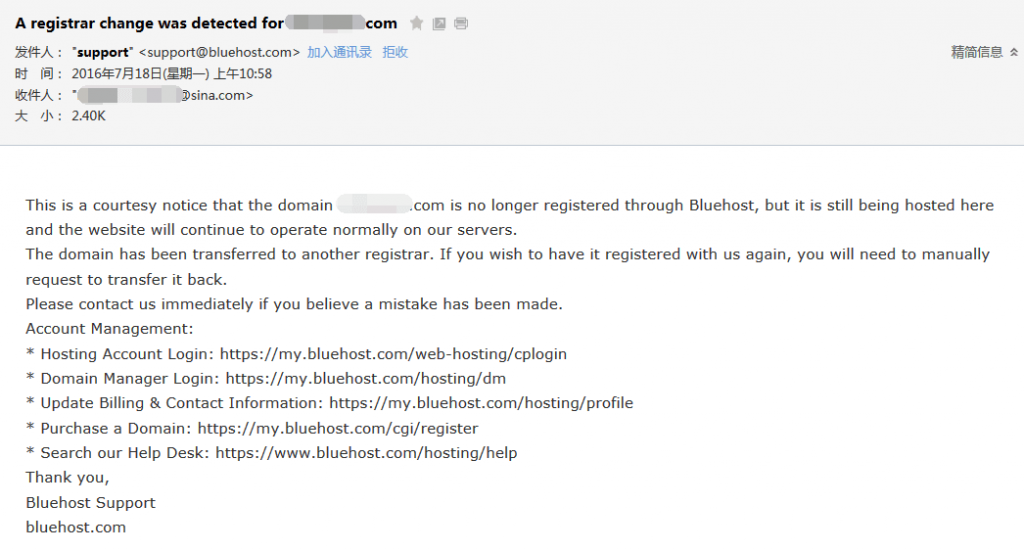
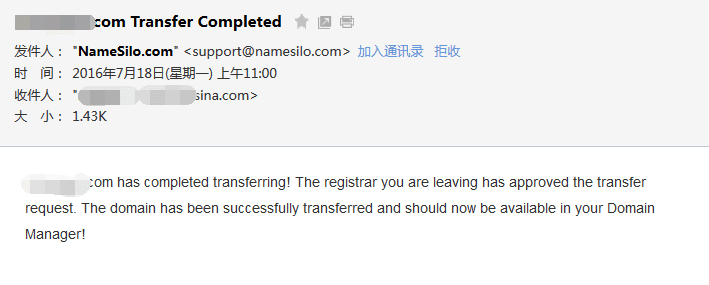
注意:
bluehost域名迁出成功后,网站及企业邮箱不会受到影响,原因是域名的nameserver还在BLUEHOST, 但是域名的所在平台已经变成NAMESILO了。
评论
发表评论